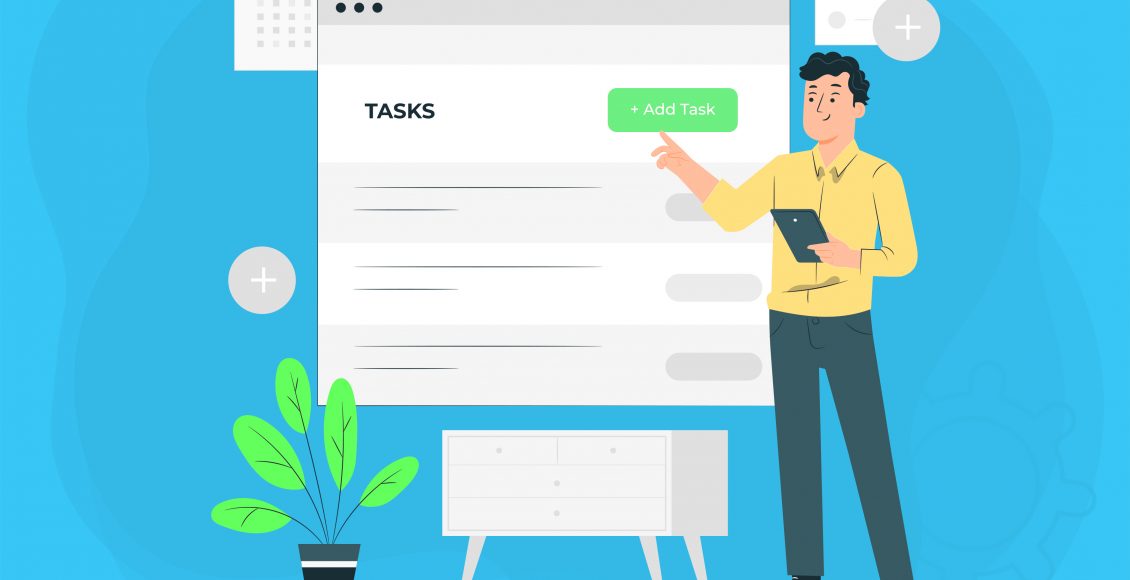Tips Memaksimalkan Fitur Tugas di Google Workspace for Education – Google Workspace for Education digunakan oleh banyak pengajar di dunia untuk melaksanakan aktivitas belajar dan mengajar secara online, terutama di era pandemi COVID-19 seperti sekarang. Hal tersebut tidak terlepas dari berbagai fitur yang canggih, menarik, dan sesuai kebutuhan pengajar. Salah satunya adalah fitur Tugas atau Assignments.
Sebagai pengajar, kemungkinan pihak sekolah atau lembaga pendidikan telah membekali Anda dengan learning management system (LMS) sendiri. Namun, Anda bisa menambahkan fitur Assignments pada LMS tersebut untuk mempermudah berbagai aktivitas terkait tugas murid. Agar bisa merasakan manfaatnya secara maksimal, berikut sejumlah tips yang dapat Anda terapkan.
Berikan nomor pada tugas yang diberikan
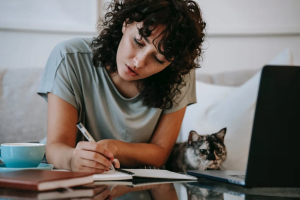
Photo Credit: Sam Lion (Pexels)
Untuk memastikan bahwa murid telah memahami materi yang Anda ajarkan, biasanya Anda akan memberikan tugas. Mengingat bahwa materi tersebut bisa berbeda tiap minggunya, maka tugas yang diberikan pun bisa beragam pula. Terlebih jika Anda mengajar banyak kelas, jumlah tugas pun akan semakin banyak.
Oleh sebab itu, usahakan untuk selalu memberi nomor pada tugas yang Anda berikan. Hal ini akan mempermudah Anda dalam mengorganisasi file secara rapi. Jadi, ketika Anda hendak mencari tugas yang dimaksud untuk mengeceknya, Anda bisa langsung mencarinya berdasarkan nomor tersebut.
Gunakan direct link pada tugas

Photo Credit: Glenn Carstens-Peters (Unsplash)
Google Workspace for Education juga memiliki fitur direct link yang dapat mempermudah Anda dalam pemberian tugas kepada murid. Jadi, seandainya ada tugas yang harus dikembalikan atau direvisi oleh murid tersebut, mereka bisa dengan cepat melakukannya.
Caranya mudah, Anda hanya perlu mencari tugas yang dimaksud, klik gambar tiga titik di sebelah kanan tugas, lalu copy link tugas tersebut. Baru setelah itu kirimkan link kepada murid agar mereka bisa langsung mengakses tugasnya.
Manfaatkan fitur “assign to multiple classes”

Photo Credit: Julia M Cameron (Pexels)
Beberapa pengajar biasanya bertanggung jawab memberikan tugas ke banyak kelas sekali pun. Hal ini bisa lebih mudah dilakukan berkat adanya fitur “assign to multiple classes” pada Google Workspace for Education. Anda dapat melakukannya melalui opsi “For” yang merupakan menu drop-down, lalu pilih kepada siapa saja tugas akan diberikan.
Penting untuk diingat bahwa setelah Anda menekan tombol “Assign”, setiap tugas hanya bisa diedit sendiri-sendiri. Karenanya, pastikan bahwa tugas tersebut sudah memiliki detail atau brief yang benar. Jangan sampai terjadi kesalahan dan Anda harus membetulkan tugas tersebut satu per satu.
Gunakan fitur komentar secara publik dan private
 Photo Credit: Chris Montgomery (Unsplash)
Photo Credit: Chris Montgomery (Unsplash)
Tanggung jawab pengajar juga mencakup memberikan feedback terhadap tugas yang telah dikerjakan para murid. Fitur komentar hadir untuk membantu Anda melakukan hal tersebut secara mudah. Bahkan Anda bisa memberikan feedback secara publik maupun private.
Komentar atau feedback yang diberikan secara publik nantinya dapat dilihat oleh seluruh kelas. Sebaliknya, fitur private dapat Anda manfaatkan untuk memberikan feedback yang sifatnya lebih personal dan mendalam. Dengan begitu, murid pun tidak akan merasa malu sehingga terus terpacu untuk memperbaiki diri.
Aplikasikan berbagai tips tersebut saat menggunakan fitur tugas atau Assignments di Google Workspace for Education. Selain Assignments, tentunya masih ada banyak fitur lain yang dapat menunjang aktivitas belajar dan mengajar secara online.
Segera berlangganan Google Workspace for Education melalui EIKON Technology, reseller resmi G Suite di Indonesia. Tim EIKON Technology akan membantu proses transisi dan penggunaannya. Bahkan jika ada fitur tambahan Google yang ingin Anda gunakan, EIKON Technology juga bisa menyediakannya.
Dapatkan segera Google Workspace for Education di sini!